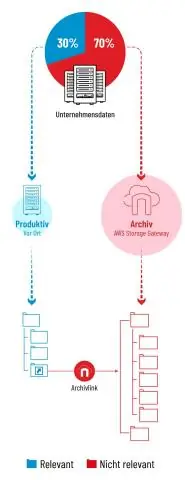
Sadržaj:
- Autor Lynn Donovan [email protected].
- Public 2023-12-15 23:44.
- Zadnja izmjena 2025-01-22 17:19.
Kako kreirati EBS volumen za AWS
- Prijavite se AWS koristeći svoj administratorski račun.
- Idite do EC2 Konzola. Vidite prikazanu stranicu.
- Odaberite a EC2 podešavanje regiona sa padajuće liste Region na vrhu stranice.
- Odaberite Volume u oknu za navigaciju.
- Kliknite Create Volume .
- Kliknite Stvoriti .
- Odaberite Akcije→ Stvoriti Snimak.
- Tip EBS.
Ovdje, šta je volumenski AWS?
Amazon EBS vam omogućava da kreirate skladište tomovi i priključite ih na Amazon EC2 instance. Elastično Volume je karakteristika Amazon EBS-a koja vam omogućava dinamičko povećanje kapaciteta, podešavanje performansi i promjenu vrste uživo tomovi bez zastoja ili uticaja na performanse.
Pored gore navedenog, kako da pronađem svoj EBS volumen na AWS-u? Za pregled informacija o an EBS volume koristeći konzolu Otvorite Amazon EC2 konzole na aws .amazon.com/ ec2 /. U oknu za navigaciju odaberite Volume . Da biste vidjeli više informacija o a volumen , odaberite ga. U oknu s detaljima možete pregledati informacije koje ste dobili o volumen.
Osim toga, kako da kreiram šifrovani EBS volumen?
Kako šifrirati novi EBS volumen
- U okviru AWS upravljačke konzole izaberite EC2.
- Pod 'Elastic Block Store' odaberite 'Volume'
- Odaberite 'Create Volume'
- Unesite potrebnu konfiguraciju za vaš Volume.
- Odaberite potvrdni okvir za 'Šifriraj ovaj volumen'
- Odaberite KMS korisnički glavni ključ (CMK) koji će se koristiti pod 'Master ključ'
Šta je snimak volumena u AWS-u?
EBS snimak je kopija vašeg Amazon EBS-a u trenutku volumen , koji se lijeno kopira na Amazon Simple Storage Service (Amazon S3). EBS snimci su inkrementalne kopije podataka. To znači da samo jedinstveni blokovi EBS-a volumen podaci koji su se promijenili od posljednjeg EBS-a snimak se pohranjuju u sljedeći EBS snimak.
Preporučuje se:
Kako da dodam volumen ec2 instanci?

Da biste priključili EBS volumen na instancu pomoću konzole Otvorite Amazon EC2 konzolu na https://console.aws.amazon.com/ec2/. U oknu za navigaciju odaberite Elastic Block Store, Volumes. Odaberite dostupni volumen i odaberite Akcije, Priloži volumen. Na primjer, počnite kucati ime ili ID instance
Kako priključiti volumen na tekući kontejner?
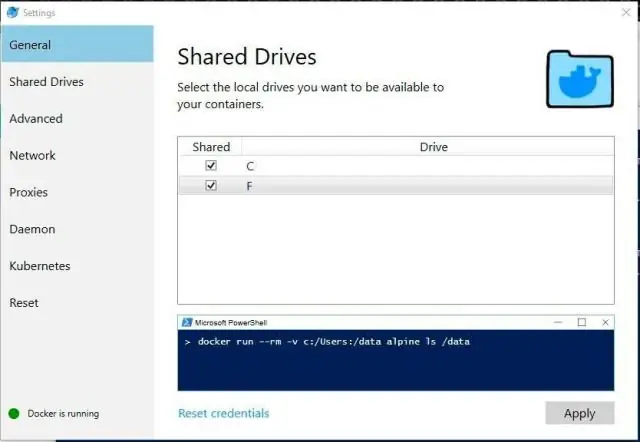
Da bismo priložili volumen u tekući kontejner, mi ćemo: koristiti nsenter da montiramo cijeli sistem datoteka koji sadrži ovaj volumen na privremenu tačku montiranja; kreirajte vezu za montiranje iz određenog direktorija koji želimo koristiti kao volumen, na pravu lokaciju ovog volumena; demontirajte privremenu tačku montiranja
Kako da kreiram AWS kanal?
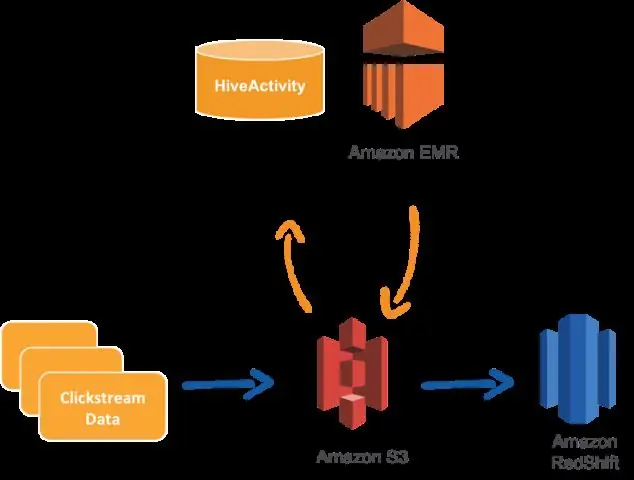
Prijavite se na AWS konzolu za upravljanje i otvorite CodePipeline konzolu na http://console.aws.amazon.com/codesuite/codepipeline/home. Na stranici dobrodošlice odaberite Kreiraj cjevovod. Na stranici Korak 1: Odaberite postavke cjevovoda, u Ime cjevovoda unesite naziv za svoj cjevovod. U ulozi usluge uradite jedno od sljedećeg:
Kako da kreiram AWS stream log?
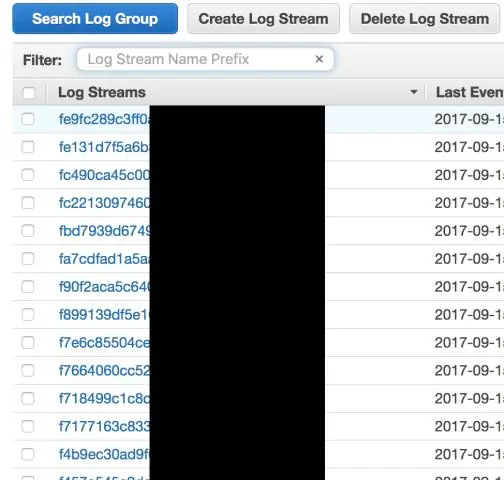
Kreirajte grupu dnevnika. Prijavite se na svoju CloudWatch konzolu na https://console.aws.amazon.com/cloudwatch/ Postupak Izaberite Dnevnici iz okna za navigaciju. Kliknite Akcija > Kreiraj grupu dnevnika. Unesite naziv vaše grupe dnevnika. Na primjer, upišite GuardDutyLogGroup. Kliknite Kreiraj grupu dnevnika
Šta je volumen EBS-a u AWS-u?

Amazon EBS vam omogućava da kreirate volumene za skladištenje i priložite ih Amazon EC2 instancama. Svi tipovi EBS volumena nude trajne mogućnosti snimanja i dizajnirani su za 99,999% dostupnosti. Amazon EBS pruža niz opcija koje vam omogućavaju da optimizirate performanse skladištenja i troškove za vaše radno opterećenje
